Ερώτηση
Θέμα: Πώς μπορώ να απεγκαταστήσω τα προγράμματα οδήγησης Nvidia;
Γεια, πήρα μια νέα κάρτα γραφικών RX6800 ως δώρο για τα γενέθλιά μου. Έτρεχα το GTX 980 στο παρελθόν και έχω εγκατεστημένα προγράμματα οδήγησης Nvidia. Δεν έχω ασχοληθεί ποτέ με προγράμματα οδήγησης πριν, καθώς ξέρω ότι είναι σημαντικά για τη σωστή λειτουργία του υπολογιστή. Μπορείτε παρακαλώ να εξηγήσετε πώς να απεγκαταστήσω σωστά τα προγράμματα οδήγησης Nvidia ώστε να εγκαταστήσω τη νέα GPU;
Λυμένη απάντηση
Η Nvidia είναι μια από τις πιο εξέχουσες εταιρείες τεχνολογίας που επικεντρώνονται στον σχεδιασμό και την κατασκευή GPU για τη βιομηχανία τυχερών παιχνιδιών. Η μάρκα GeForce είναι πιθανώς η πιο χρησιμοποιούμενη από τους χρήστες που χρησιμοποιούν αποκλειστικές κάρτες γραφικών για τους υπολογιστές τους σε όλο τον κόσμο. Ενώ ο άμεσος ανταγωνιστής της, η AMD, υστερεί όσον αφορά τις συνολικές πωλήσεις, ο αριθμός των ατόμων που μετακινούνται προς το τελευταίο αυξάνεται συνεχώς.[1]
Ωστόσο, δεν έχει σημασία από ποια μάρκα αλλάζετε, καθώς το πιο σημαντικό είναι να το κάνετε σωστά για να μην σπάσετε ευαίσθητα εξαρτήματα του υλικού. Μας "Πώς να αναβαθμίσετε την κάρτα γραφικών σαςΤο άρθρο εξηγεί τις ιδιαιτερότητες της πλήρους διαδικασίας, επομένως φροντίστε να το ελέγξετε πριν ξεκινήσετε.
Ενώ η σωστή αντικατάσταση του υλικού είναι σημαντική, είναι επίσης επιτακτική ανάγκη να διασφαλιστεί ότι ο χειρισμός του λογισμικού γίνεται σωστά, καθώς η συσκευή ενδέχεται να μην λειτουργήσει πλήρως. Με άλλα λόγια, εάν δεν απεγκαταστήσετε τα προγράμματα οδήγησης Nvidia πριν εγκαταστήσετε τη νέα κάρτα γραφικών, δεν θα παραλαμβάνεται καθόλου από τον υπολογιστή σας και μπορεί να οδηγήσει σε διάφορες διενέξεις λογισμικού, με αποτέλεσμα περισσότερα σφάλματα και πονοκεφάλους.
Επομένως, υπάρχει μεγάλη ανάγκη να απεγκαταστήσετε σωστά τα προγράμματα οδήγησης Nvidia. Για να το κάνετε αυτό, πρέπει να βρείτε όλα τα σχετικά στοιχεία εκτός από τα προγράμματα οδήγησης που θα μπορούσαν να υπάρχουν στη συσκευή σας. μητρώο των Windows[2] θα μπορούσε επίσης να καθαριστεί για τα καλύτερα αποτελέσματα, αν και δεν συνιστάται η ανάμειξη με αυτό χωρίς προηγμένες γνώσεις.

Σε κάθε περίπτωση, εάν χρειάζεται να απεγκαταστήσετε τα προγράμματα οδήγησης Nvidia για να τα αλλάξετε με άλλη GPU ή για οποιονδήποτε άλλο λόγο, προχωρήστε με αυτόν τον δωρεάν οδηγό.
Σπουδαίος: Μην εγκαταστήσετε νέα προγράμματα οδήγησης για την AMD GPU πριν απεγκαταστήσετε τα προγράμματα οδήγησης Nvidia, καθώς μπορεί να οδηγήσει σε κάθε είδους διενέξεις λογισμικού. Παρά τη δημοφιλή πεποίθηση, η GPU σας θα λειτουργεί χωρίς προγράμματα οδήγησης (αν και πολύ κακή), επομένως θα μπορείτε να χρησιμοποιήσετε τον υπολογιστή σας για να εγκαταστήσετε νέα προγράμματα οδήγησης χωρίς προβλήματα
Βήμα 1. Απεγκαταστήστε τα προγράμματα οδήγησης Nvidia
Για να απεγκαταστήσετε αυτά τα αρχεία, πρέπει να αγοράσετε την έκδοση με άδεια χρήσης Reimage Reimage απεγκατάσταση λογισμικού.
Αν και μπορεί να φαίνεται περίπλοκο, η απεγκατάσταση του Nvidia ή οποιουδήποτε άλλου προγράμματος οδήγησης δεν είναι τόσο δύσκολη όσο μπορεί να φαίνεται αρχικά. Ενώ μπορείτε να το κάνετε μέσω της Διαχείρισης Συσκευών, η διαδικασία απεγκατάστασης είναι πιο ακριβής.
- Κάντε δεξί κλικ Αρχή και διάλεξε Ρυθμίσεις
- Παω σε Εφαρμογές ενότητα (ή Εφαρμογές και δυνατότητες, ανάλογα με την έκδοση των Windows)
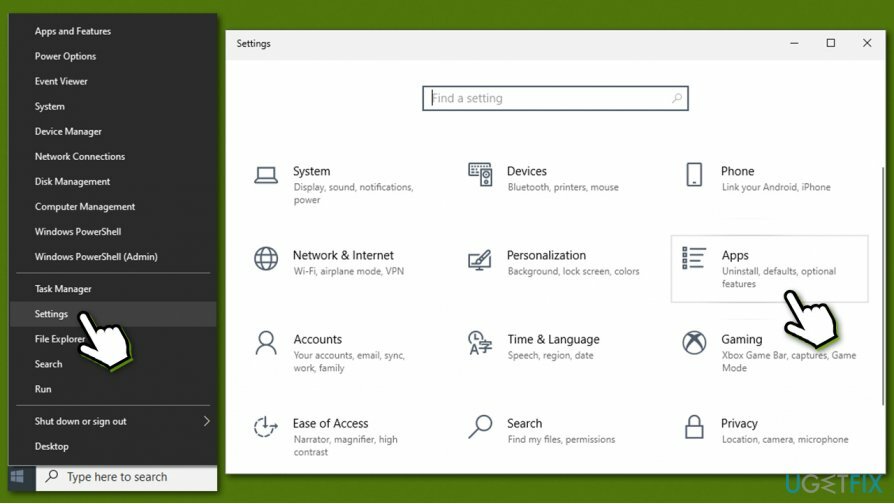
- Κάντε κύλιση προς τα κάτω μέχρι να βρείτε μια δέσμη Εγγραφές Nvidia
- Εγκατάσταση Πρόγραμμα οδήγησης γραφικών nvidia και κάντε κλικ σε αυτό
- Κάντε κλικ Απεγκατάσταση
- Όταν εμφανιστεί η προειδοποίηση, χτυπήστε Απεγκατάσταση Άλλη μια φορά
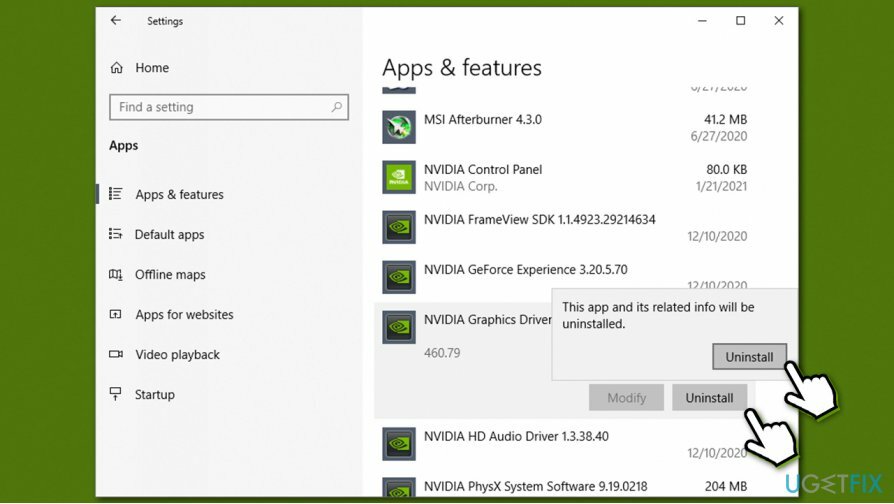
- Όταν εμφανιστεί το Nvidia Uninstaller, προχωρήστε Απεγκατάσταση
- Περιμένετε και τέλος κάντε κλικ Επανεκκίνηση τώρα – ο υπολογιστής σας θα επανεκκινήσει αμέσως.
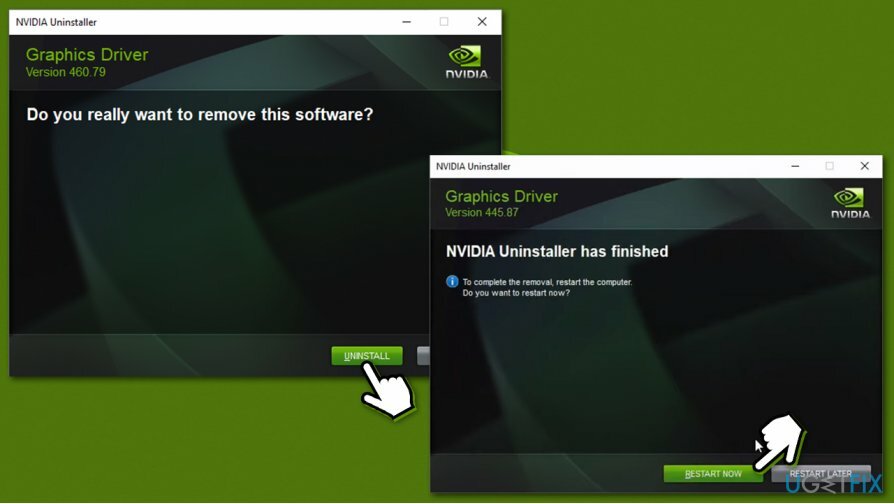
Βήμα 2. Απεγκαταστήστε πρόσθετα προγράμματα που σχετίζονται με τη Nvidia
Για να απεγκαταστήσετε αυτά τα αρχεία, πρέπει να αγοράσετε την έκδοση με άδεια χρήσης Reimage Reimage απεγκατάσταση λογισμικού.
Μετά την επανεκκίνηση και την απεγκατάσταση του κύριου προγράμματος οδήγησης GPU, η οθόνη σας μπορεί να φαίνεται λίγο περίεργη – μην ανησυχείτε, είναι απολύτως φυσιολογικό. Τώρα θα πρέπει να προχωρήσετε στην απεγκατάσταση άλλων στοιχείων Nvidia, όπως π.χ Πίνακας Ελέγχου Nvidia, Πρόγραμμα οδήγησης ήχου Nvidia HD, Nvidia PhysiX, Εμπειρία GeForceκαι λογισμικό, ανάλογα με το τι είχατε εγκαταστήσει πριν.
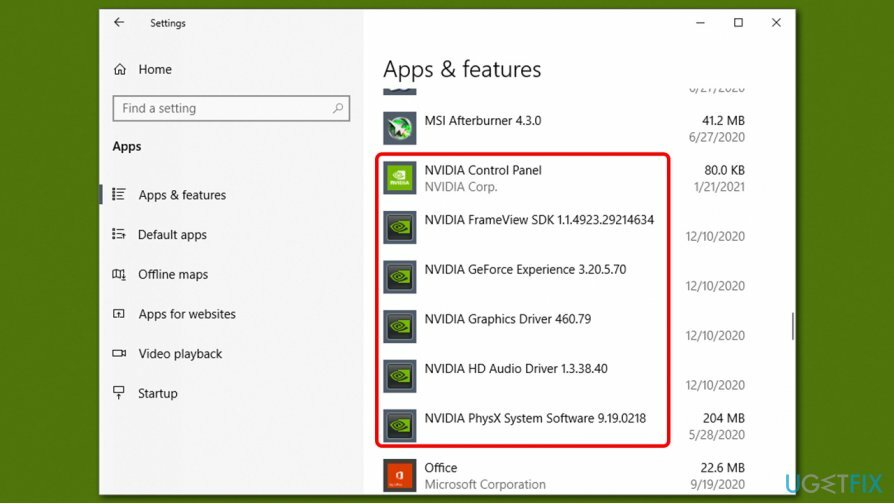
Σημειώστε ότι ίσως χρειαστεί να επανεκκινήσετε τον υπολογιστή σας αρκετές φορές προτού απεγκαταστήσετε όλα τα στοιχεία της Nvidia.
Βήμα 3. Διαγράψτε τα αρχεία που έχουν απομείνει
Για να απεγκαταστήσετε αυτά τα αρχεία, πρέπει να αγοράσετε την έκδοση με άδεια χρήσης Reimage Reimage απεγκατάσταση λογισμικού.
Αν και αυτό το βήμα δεν είναι υποχρεωτικό για όσους θέλουν απλώς να επανεγκαταστήσουν τα προγράμματα οδήγησης Nvidia, είναι σχετικά σημαντικό για όσους κάνουν εναλλαγή από Nvidia σε AMD.
Πρώτα απ 'όλα, πρέπει να ενεργοποιήσετε την ορατότητα κρυφού αρχείου, η οποία μπορεί να γίνει μέσω του Εξερεύνηση αρχείων:
- Τύπος Win + E στο πληκτρολόγιό σας για να ανοίξετε Εξερεύνηση αρχείων
- Στο επάνω μέρος, επιλέξτε το Θέα αυτί
- Σημειώστε το Κρυφά αντικείμενα επιλογή
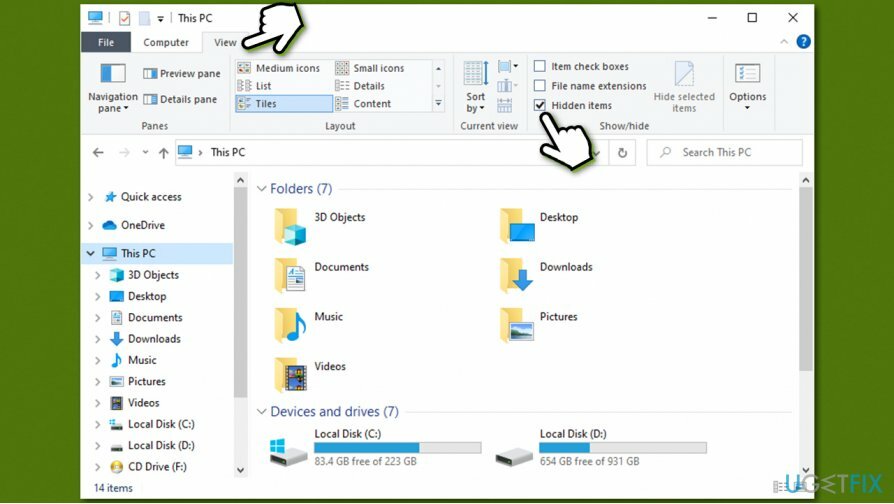
Τώρα μπορείτε να διαγράψετε τα υπόλοιπα στοιχεία των αρχείων Nvidia:
- Τύπος Win + R ενεργοποιημένο το πληκτρολόγιό σας
- Πληκτρολογήστε %Δεδομένα εφαρμογής%
- Κάντε κύλιση προς τα κάτω και διαγράψτε φάκελο NVIDIA.
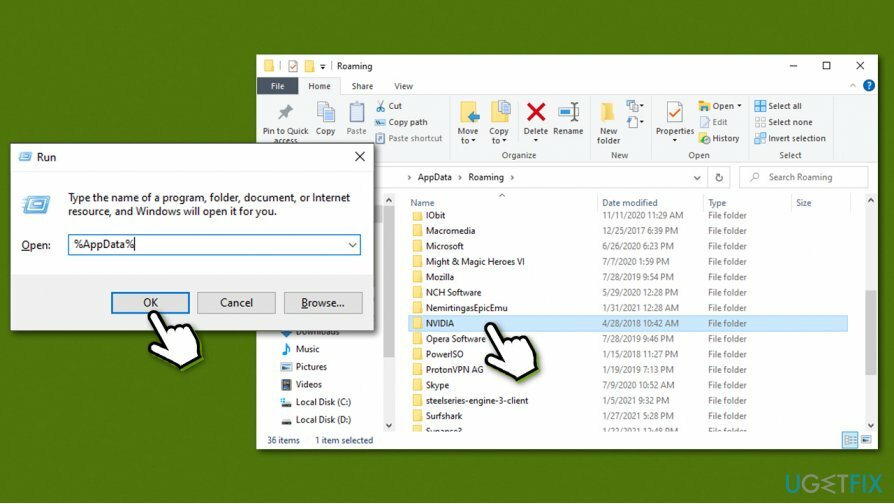
Μετά από αυτό, θα πρέπει να κάνετε το ίδιο στις ακόλουθες τοποθεσίες:
- %Δεδομένα του προγράμματος%
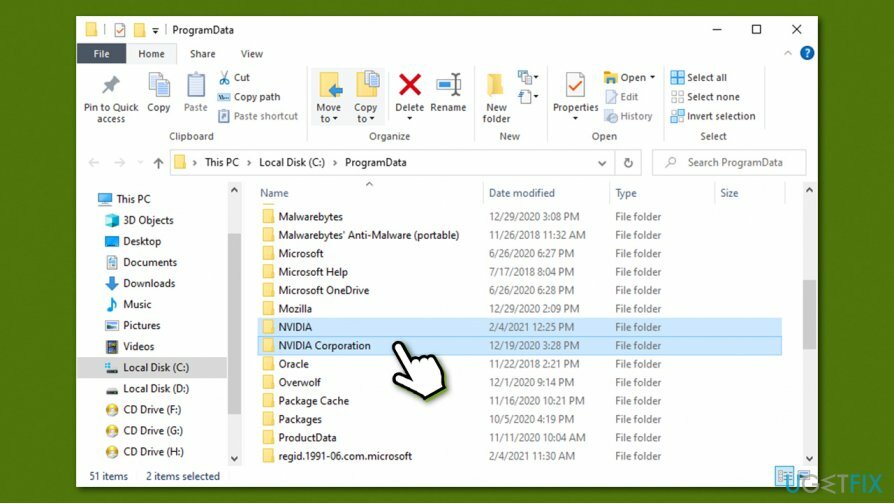
- %Αρχεια προγραμματος%
- %LocalAppData%
Βήμα 4. Διαγράψτε τις καταχωρήσεις μητρώου των Windows
Για να απεγκαταστήσετε αυτά τα αρχεία, πρέπει να αγοράσετε την έκδοση με άδεια χρήσης Reimage Reimage απεγκατάσταση λογισμικού.
Προειδοποίηση: δεν συνιστούμε την ανάμειξη με το μητρώο εκτός εάν γνωρίζετε τι κάνετε, καθώς η εσφαλμένη διαγραφή καταχωρήσεων μπορεί να προκαλέσει σοβαρές δυσλειτουργίες του συστήματος. Πριν προχωρήσετε στα παρακάτω βήματα, δημιουργήστε αντίγραφα ασφαλείας του μητρώου σας
- Πληκτρολογήστε regedit στην αναζήτηση των Windows και πατήστε Εισαγω
- Πήγα στην ακόλουθη τοποθεσία:
Υπολογιστής\\HKEY_CURRENT_USER\\SOFTWARE\\NVIDIA Corporation
- Διαγράφω Φάκελος NVIDIA Corporation
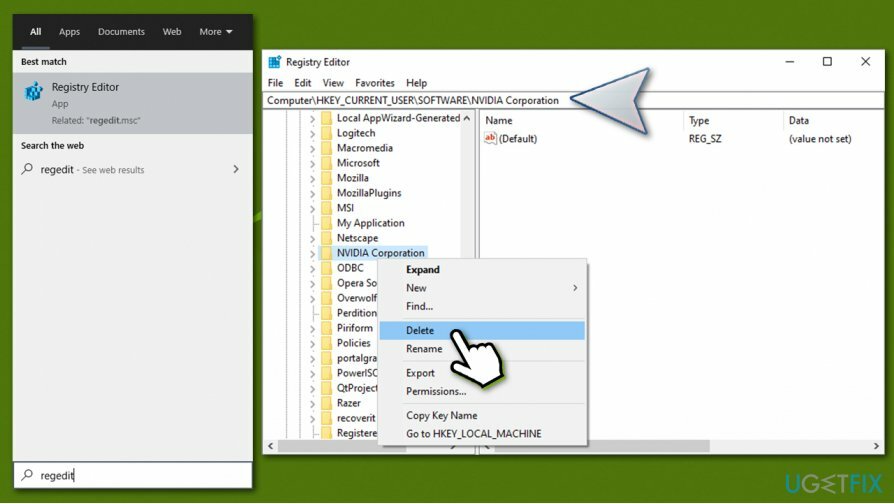
- Μεταβείτε στην ακόλουθη τοποθεσία:
Υπολογιστής\\HKEY_USERS\\.DEFAULT\\Software\\NVIDIA Corporation
- Διαγράφω Φάκελος NVIDIA Corporation.
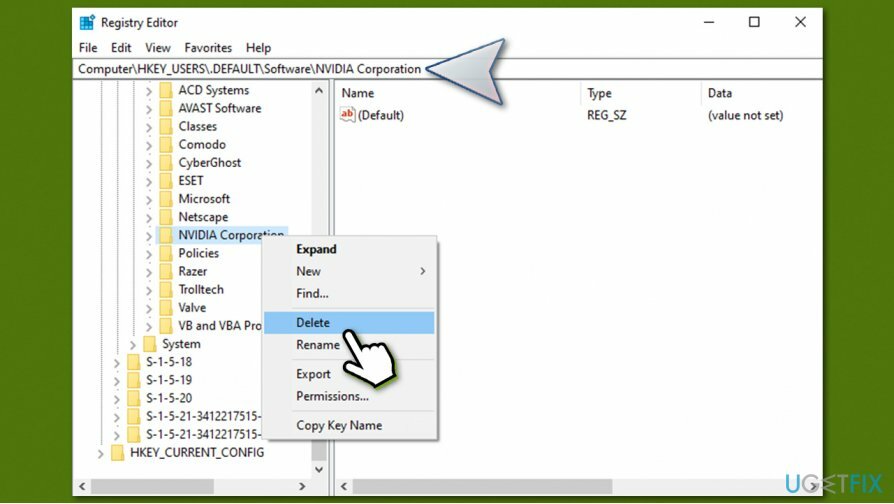
Εάν είστε αρχάριος χρήστης υπολογιστή, σας συνιστούμε ανεπιφύλακτα να μην αγγίζετε καθόλου το μητρώο. Αντίθετα, μπορείτε να καθαρίσετε το μητρώο σας με τη βοήθεια λογισμικού βελτιστοποίησης, όπως π.χ ReimageΠλυντήριο ρούχων Mac X9. Επιπλέον, εάν συναντήσετε καθυστέρηση, σφάλματα, BSOD,[3] ή άλλα ζητήματα υπολογιστή, αυτό το βοηθητικό πρόγραμμα μπορεί να σας βοηθήσει να διορθώσετε αυτά τα προβλήματα αυτόματα.
Βήμα 5. Κατεβάστε και εγκαταστήστε τα νεότερα προγράμματα οδήγησης για τη νέα σας GPU
Για να απεγκαταστήσετε αυτά τα αρχεία, πρέπει να αγοράσετε την έκδοση με άδεια χρήσης Reimage Reimage απεγκατάσταση λογισμικού.
Θα πρέπει να έχετε κατά νου ότι τα προγράμματα οδήγησης GPU είναι ζωτικής σημασίας για τη βέλτιστη λειτουργία οποιασδήποτε κάρτας γραφικών. Χωρίς αυτά, δεν έχει νόημα η αναβάθμιση.
Η Διαχείριση εργασιών των Windows μπορεί πράγματι να χρησιμοποιηθεί για αυτόν τον σκοπό, αλλά δεν είναι ακριβής και ενδέχεται να μην εγκαταστήσει τα πιο πρόσφατα προγράμματα οδήγησης που είναι διαθέσιμα για τη συσκευή. Τα προγράμματα οδήγησης GPU, σε αντίθεση με πολλά άλλα προγράμματα οδήγησης (για παράδειγμα, για ποντίκια ή πληκτρολόγια), είναι πολύ συγκεκριμένα και πρέπει να τα αποκτήσετε από τον ιστότοπο του κατασκευαστή.
Ακολουθεί η λίστα με τους ιστότοπους για τις τρεις μάρκες για προγράμματα οδήγησης GPU:
- Nvidia
- AMD
- Intel
Λάβετε υπόψη ότι πρέπει να γνωρίζετε τις ακριβείς πληροφορίες του μοντέλου της συσκευής σας για να εγκαταστήσετε τα σωστά προγράμματα οδήγησης. Ή, θα μπορούσατε να βασιστείτε σε ένα πρόγραμμα ενημέρωσης προγραμμάτων οδήγησης τρίτου κατασκευαστή, όπως π.χ DriverFix. Όχι μόνο θα καθορίσει τα προγράμματα οδήγησης που χρειάζεστε αυτόματα, αλλά θα διατηρεί επίσης ενημερωμένο όλο το άλλο λογισμικό ανά πάσα στιγμή. Με άλλα λόγια, δεν θα χρειαστεί ποτέ να ανησυχείτε για τα προγράμματα οδήγησης, τις εκδόσεις τους, τη συμβατότητα και άλλα προβλήματα.
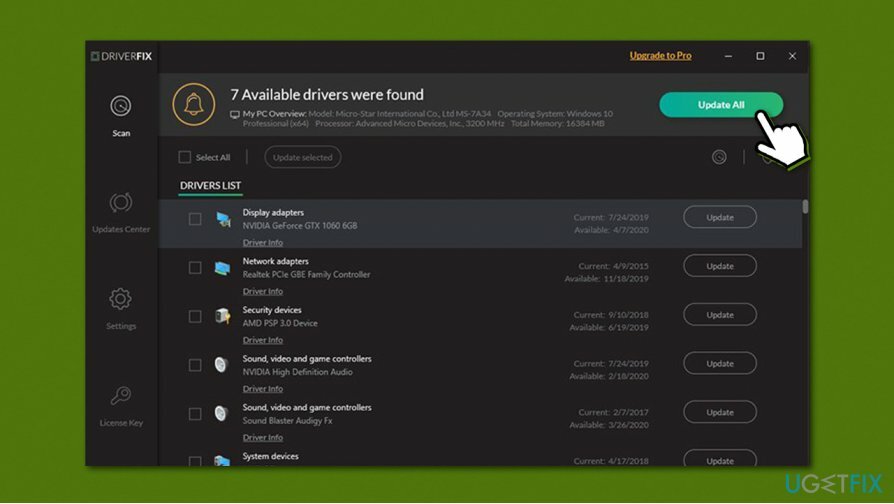
Απαλλαγείτε από προγράμματα με ένα μόνο κλικ
Μπορείτε να απεγκαταστήσετε αυτό το πρόγραμμα με τη βοήθεια του οδηγού βήμα προς βήμα που σας παρουσιάζουν οι ειδικοί της ugetfix.com. Για να εξοικονομήσετε χρόνο, έχουμε επίσης επιλέξει εργαλεία που θα σας βοηθήσουν να εκτελέσετε αυτόματα αυτήν την εργασία. Εάν βιάζεστε ή εάν πιστεύετε ότι δεν είστε αρκετά έμπειροι για να απεγκαταστήσετε το πρόγραμμα μόνοι σας, μη διστάσετε να χρησιμοποιήσετε αυτές τις λύσεις:
Προσφορά
Κάν 'το τώρα!
Κατεβάστελογισμικό αφαίρεσηςΕυτυχία
Εγγύηση
Κάν 'το τώρα!
Κατεβάστελογισμικό αφαίρεσηςΕυτυχία
Εγγύηση
Εάν δεν καταφέρατε να απεγκαταστήσετε το πρόγραμμα χρησιμοποιώντας το Reimage, ενημερώστε την ομάδα υποστήριξής μας για τα προβλήματά σας. Φροντίστε να παρέχετε όσο το δυνατόν περισσότερες λεπτομέρειες. Παρακαλούμε, ενημερώστε μας όλες τις λεπτομέρειες που πιστεύετε ότι πρέπει να γνωρίζουμε για το πρόβλημά σας.
Αυτή η κατοχυρωμένη με δίπλωμα ευρεσιτεχνίας διαδικασία επισκευής χρησιμοποιεί μια βάση δεδομένων με 25 εκατομμύρια στοιχεία που μπορούν να αντικαταστήσουν οποιοδήποτε κατεστραμμένο ή λείπει αρχείο στον υπολογιστή του χρήστη.
Για να επισκευάσετε το κατεστραμμένο σύστημα, πρέπει να αγοράσετε την έκδοση με άδεια χρήσης Reimage εργαλείο αφαίρεσης κακόβουλου λογισμικού.

Ιδιωτική πρόσβαση στο Διαδίκτυο είναι ένα VPN που μπορεί να αποτρέψει τον πάροχο υπηρεσιών Διαδικτύου σας, το κυβέρνηση, και τρίτα μέρη από την παρακολούθηση στο διαδίκτυο και σας επιτρέπουν να παραμείνετε εντελώς ανώνυμοι. Το λογισμικό παρέχει αποκλειστικούς διακομιστές για torrenting και streaming, διασφαλίζοντας τη βέλτιστη απόδοση και δεν σας επιβραδύνει. Μπορείτε επίσης να παρακάμψετε γεωγραφικούς περιορισμούς και να προβάλετε υπηρεσίες όπως Netflix, BBC, Disney+ και άλλες δημοφιλείς υπηρεσίες ροής χωρίς περιορισμούς, ανεξάρτητα από το πού βρίσκεστε.
Οι επιθέσεις κακόβουλου λογισμικού, ιδιαίτερα το ransomware, είναι μακράν ο μεγαλύτερος κίνδυνος για τις φωτογραφίες, τα βίντεο, τα αρχεία της εργασίας ή του σχολείου σας. Δεδομένου ότι οι εγκληματίες του κυβερνοχώρου χρησιμοποιούν έναν ισχυρό αλγόριθμο κρυπτογράφησης για το κλείδωμα των δεδομένων, δεν μπορεί πλέον να χρησιμοποιηθεί έως ότου πληρωθούν λύτρα σε bitcoin. Αντί να πληρώνετε χάκερ, θα πρέπει πρώτα να προσπαθήσετε να χρησιμοποιήσετε εναλλακτική ανάκτηση μεθόδους που θα μπορούσαν να σας βοηθήσουν να ανακτήσετε τουλάχιστον ένα μέρος των χαμένων δεδομένων. Διαφορετικά, μπορεί να χάσετε και τα χρήματά σας, μαζί με τα αρχεία. Ένα από τα καλύτερα εργαλεία που θα μπορούσε να επαναφέρει τουλάχιστον μερικά από τα κρυπτογραφημένα αρχεία – Data Recovery Pro.